如何確保 iPhone 上電子郵件的安全
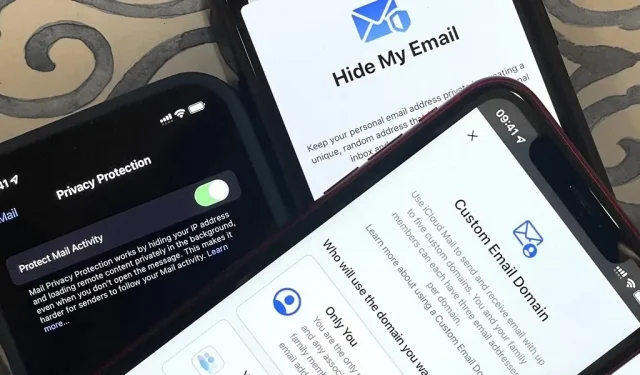
隱私是科技行業日益關注的問題,但蘋果在電子郵件安全方面落後於許多競爭對手。幸運的是,iOS 15 改變了這一點。您的電子郵件地址是獲取大量個人信息的關鍵,更不用說導航到您的其他在線帳戶了,因此很高興看到 iPhone 保護電子郵件帳戶及其內容的新功能。
我們中的許多人有意或無意地將敏感數據存儲在我們的電子郵件帳戶中,包括草稿、密碼、照片、地址、個人秘密,甚至社會安全號碼。訪問電子郵件地址可以成為通往銀行、照片備份、信用卡號碼、在線帳戶甚至日曆活動的門戶。這就是網絡釣魚者、黑客和垃圾郵件發送者如此堅持不懈地攻擊電子郵件的原因。
為了讓您高枕無憂,請務必立即打開並開始使用 iOS 15 以電子郵件為中心的隱私功能。您的 iPhone 不僅可以阻止跟踪您如何與傳入消息交互的電子郵件跟踪像素,還可以生成新的隨機電子郵件地址以與其他應用程序和服務一起使用,混淆您的網絡流量(包括在手機上使用電子郵件時),和更多。
除了最新功能之外,在從 iPhone 發送電子郵件時,已經有多種方法可以保護您的隱私,其中一些您可能不知道。下面的 iOS 15 提示可以幫助防止安全漏洞和不需要的外部訪問,並向您展示如果您關心電子郵件安全,為什麼應該切換到(或繼續使用)iPhone。
將自定義電子郵件域與 iCloud 郵件結合使用
您的 iCloud 電子郵件地址不是秘密。黑客很容易找到或猜測電子郵件地址,從而開始破解密碼並獲取帳戶訪問權限,尤其是當大多數 iCloud 電子郵件地址以 @icloud.com 結尾並且許多人使用其名稱的變體時。
幸運的是,如果您使用的是 iOS 15、為您的 Apple ID 啟用了雙因素身份驗證、擁有您的主 iCloud 郵件地址、訂閱 iCloud+ 並擁有一個域,則您可以在 iCloud 郵件中使用您自己的電子郵件域。
除了安全考慮之外,自定義電子郵件域將允許您在需要時在電子郵件主機之間快速移動,可以使您的業務更加合法(如果您有的話),可以為您的每個家庭成員提供單獨的地址,並阻止科技公司通過網絡進行翻查..您的電子郵件用於促銷目的。
您最多可以為 Apple 郵件服務器指定五個自定義域。正確設置後,您和您的家人每個域最多可以擁有三個電子郵件地址。獨特的電子郵件域可以使協調網絡釣魚攻擊變得更加困難,並使您的數據更加安全。
一些缺點包括使用質量較差的 Apple 垃圾郵件過濾功能以及將來自所有域的所有郵件合併到您的主 iCloud 電子郵件地址。
使用 iCloud 別名
借助 iCloud 電子郵件帳戶,您可以創建電子郵件別名並停止向任何人提供您的主要電子郵件地址,從而將不需要的郵件和垃圾郵件與重要郵件隔離開來。使用 @icloud.com 電子郵件地址,您最多可以獲得三個別名,這為您提供了一定的靈活性。
設置別名後,您可以使用它通過 iCloud.com、Mail 或第三方電子郵件客戶端發送和接收電子郵件。如有必要,您可以更改別名的全名並添加標籤,例如“購物”、“工作”等。要創建或更改別名,請在網絡瀏覽器中打開 iCloud 郵件,輕點“所有郵箱”屏幕上的設置齒輪,然後選擇設置,然後選擇帳戶。
創建別名後,您可以在郵件應用程序的發件人字段中選擇它們。如果您實際上並不使用它們發送電子郵件而僅使用它們來接收,則可以將它們隱藏在“發件人”選擇器中。
如果您在成為 iCloud Mail 之前使用過 Apple 的郵件系統,您可能已經擁有最多五個別名,每個別名都有自己的 @me.com 和 @icloud.com 變體。您有更多別名,但如果刪除它們,您最多將擁有三個別名,就像其他人一樣。因此,如果您想要更多別名,保留它們符合您的最佳利益。
使用郵件隱私保護
Mail Privacy Shield 是 iOS 15 中 iPhone 的新增功能,可防止營銷人員(或黑客)獲取有關您的特定信息,從而幫助保護您的數據。首先,它隱藏您的 IP 地址,這有助於廣告商避免創建您的個人資料。其次,它通過在將已刪除郵件發送到收件箱之前將其內容預取到代理服務器來阻止跟踪像素。
保護郵件活動通過由不同實體管理的兩個單獨的中繼來路由郵件上傳的所有遠程內容。前者知道你的IP地址,但不知道你收到的遠程郵件的內容。第二個知道您收到的遠程郵件的內容,但不知道您的 IP 地址,而是向收件人提供一般標識。因此,沒有任何實體擁有可識別您和您收到的遠程郵件內容的信息。發件人無法使用您的 IP 地址作為唯一標識符來鏈接您在網站或應用程序上的活動以創建有關您的個人資料。
在 iPhone 上設置 iOS 15 後,首次打開郵件應用程序時,應該會出現激活郵件隱私保護的提示。要啟用它,只需選擇“保護郵件活動”選項即可。如果您錯過或跳過了提示,您可以前往“設置”->“郵件”->“隱私保護”,然後將其打開。
如果您禁用郵件活動保護,它的兩個主要組件將顯示為單獨的開關,以防您想使用其中一個而不使用另一個。只有“隱藏 IP 地址”會隱藏您的位置,但會告訴發件人您是否打開了他們的電子郵件。只有“阻止所有遠程內容”才會預加載遠程內容,防止像素跟踪,但會洩露您的位置。
使用 S/MIME 加密電子郵件
與 Android 不同,iOS 具有使用安全/多用途互聯網郵件擴展 (S/MIME) 協議加密電子郵件的內置功能。它自 iOS 5 以來就已經存在,但它是一個鮮為人知的功能,很多人仍然不知道。使用 S/MIME 的電子郵件加密增加了另一層安全性,並防止中間人攻擊和標頭欺騙。
要在 iOS 上啟用此功能,您需要獲取 S/MIME 證書。大多數電子郵件證書需要按年付費訂閱,例如GlobalSign,並且僅涵蓋一個電子郵件地址。但是,有一些免費的供個人使用。Actalis是提供免費 S/MIME 證書的 CA 之一,有效期為一年,一年後您可以繼續獲得免費證書。
您首先需要在 iPhone 上安裝證書作為配置文件,然後激活它以在郵件應用程序中使用電子郵件地址。然後,您與想要使用端到端加密的人共享您的公鑰,他們也必須與您共享他們的密鑰。需要接收者的公鑰來加密消息,並且關聯的私鑰將解密它們。
成功啟用 S/MIME 後,無論何時撰寫、回复或轉發郵件,您都可以通過在郵件的“收件人”字段中查找藍色掛鎖來查看其加密狀態。您還可以通過單擊藍色掛鎖來禁用加密。如果您的 iPhone 沒有收件人的公鑰,您會看到一個紅色掛鎖,表明您無法獲得 E2E 保護。
跟踪應用程序隱私報告
從 iOS 15.2 開始,您的 iPhone 具有應用程序隱私報告功能,該功能可跟踪應用程序使用可能侵犯用戶隱私的功能的頻率。應用程序隱私報告提供有關應用程序和網站收集位置數據、訪問存儲、激活麥克風和使用攝像頭的頻率的信息。它甚至告訴他們將數據發送到哪裡。
要找到它,請轉到“設置”->“隱私”->“應用程序隱私報告”。該報告使詳細監控應用程序正在執行的操作變得更加容易,包括郵件應用程序和第三方電子郵件客戶端。您對應用程序如何使用您的數據了解得越多,iPhone 上的所有內容(包括電子郵件)就越安全。
在 iOS 15.0-15.1.1 中,此功能稱為“記錄應用程序活動”,它並沒有為您提供一個漂亮的界面,讓您觸手可及的大量數據。相反,您必須將數據導出為 JSON 文件,然後在單獨的應用程序中讀取它。直接在新的用戶界面中閱讀是一種更方便的方法,因為您不必離開屏幕。
藉此機會隱藏我的電子郵件
有時您想訂閱應用程序或服務,但不想提供您的實際電子郵件地址。否則,該應用程序或服務可能會向您發送過多的電子郵件或將您的聯繫信息出售給第三方。幸運的是,有隱藏我的電子郵件。
隱藏我的電子郵件會創建一個虛擬電子郵件地址,該地址會重定向回您的真實電子郵件地址。如果您想停止接收收件人的電子郵件,只需刪除空白,他們將無法與您聯繫。
Apple 將隱藏我的電子郵件功能作為 iOS 13 附帶的“使用 Apple 登錄”服務的一部分提供,並且您只能在使用“使用 Apple 登錄”從應用程序和瀏覽器創建新帳戶時使用該功能。
借助 iOS 15.2,您可以使用“隱藏我的電子郵件”做更多事情。現在,您可以使用它來生成隨機的一次性電子郵件地址,您可以將其用於任何用途,而不僅僅是在創建帳戶時使用。代理電子郵件會將電子郵件轉發到您的實際郵箱,您可以隨時刪除代理。唯一的要求是付費 iCloud+ 計劃。
要創建虛假電子郵件,請前往“設置”->“[您的 Apple ID]”->“iCloud”->“隱藏我的電子郵件”,然後點按“+ 創建新地址”。您可以標記每個代理地址,以便更容易記住您使用它們的原因。在“隱藏我的電子郵件”屏幕的底部,您甚至可以更改代理服務器將電子郵件轉發到的電子郵件地址。
更改默認 iOS 電子郵件客戶端
即使使用 S/MIME 加密,您可能會覺得使用更安全的電子郵件客戶端或服務(例如 ProtonMail)會更舒服。無論您喜歡哪種電子郵件應用程序,您都可以將其設為默認電子郵件應用程序,以便每次打開 mailto: 鏈接時,都會打開您的首選應用程序,而不是默認電子郵件應用程序。
ProtonMail 有一個 iOS 應用程序,並使用具有高級安全功能的 PGP(良好隱私)加密選項、對第三方客戶端的支持、消息傳遞選項和絕對的匿名性。Tutanota或Hushmail等服務也是可行的替代方案,儘管 Tutanota仍在嘗試添加支持以成為默認電子郵件應用程序,而且 Hushmail 不是免費的。
要更改默認電子郵件程序,請下載您選擇的電子郵件應用程序,然後在庫存設置應用程序中打開其設置。選擇“默認郵件應用程序”,然後標記所需的應用程序並退出設置。下次您單擊通常在“郵件”中打開的鏈接時,它將加載到您選擇的電子郵件應用程序中。此功能適用於運行 iOS 14 的 iPhone。
使用 Siri 撰寫電子郵件
你可以使用 Siri 撰寫電子郵件,但在過去,語音助手必須將音頻發送到蘋果的服務器進行處理。不幸的是,這增加了一條可能會洩露您的數據的額外途徑。幸運的是,從 iOS 15 開始,Siri 請求是在設備上處理的。
您無需執行任何操作即可在設備上啟用 Siri 請求,即使您處於離線狀態,Siri 請求也能正常工作。不過,此功能僅適用於配備 A12 芯片或更高版本的 iPhone 和 iPad。這意味著具有此功能的最古老的手機是 iPhone XS 和 iPhone XR 系列。
Siri 可以離線處理的一些命令包括撥打電話、回复消息、設置首選項、設置計時器和鬧鐘等。我們當然不要忘記撰寫和閱讀電子郵件。


























發佈留言